Dépannage, Rétablir les paramètres par défaut, Flash du micrologiciel – Dell Latitude XT2 (Early 2009) Manuel d'utilisation
Page 110
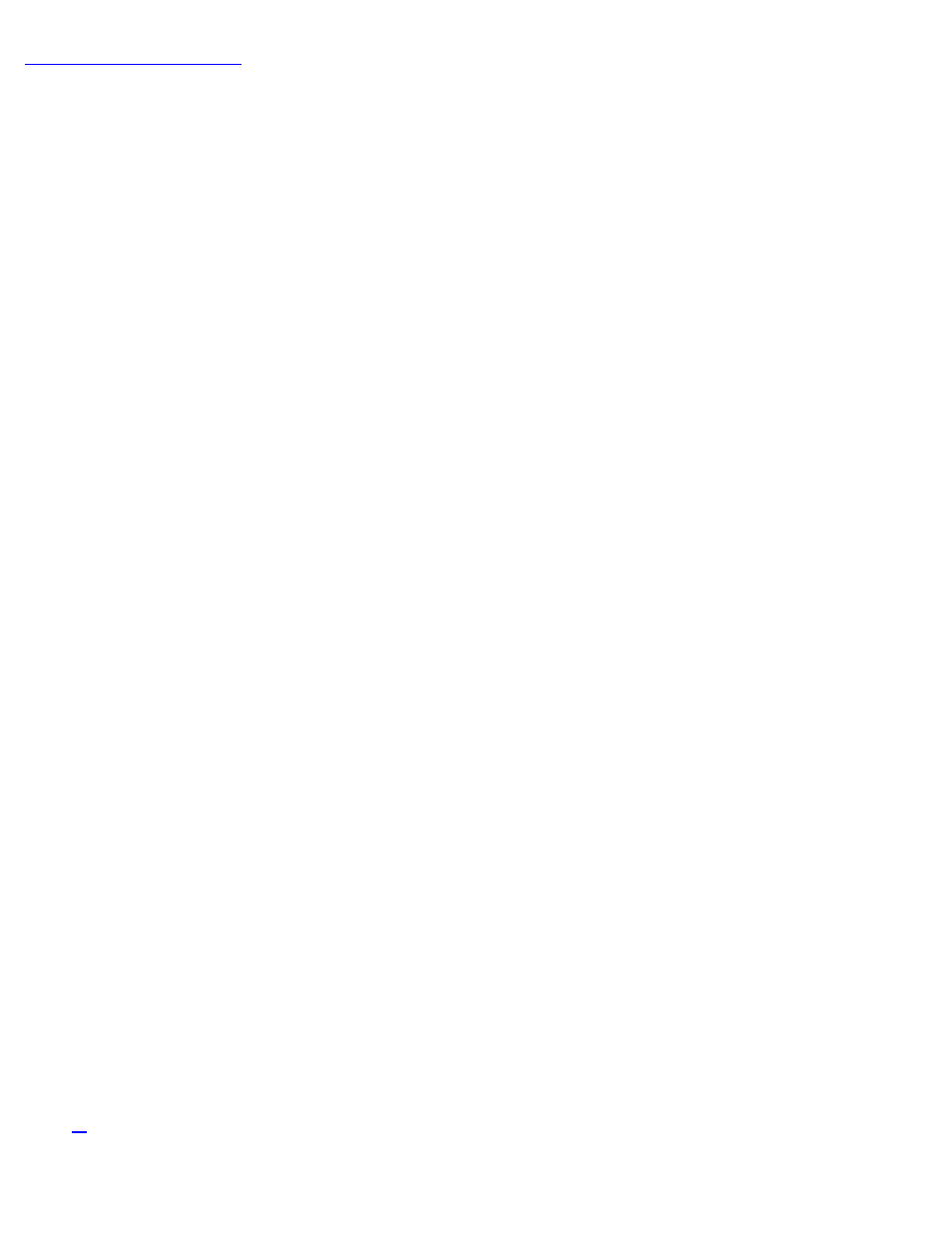
Dépannage
Cette section présente quelques étapes basiques de dépannage à effectuer si des problèmes liés à la configuration Intel® AMT
surviennent. N'oubliez pas de toujours contrôler DSN pour d'autres options de dépannage.
Rétablir les paramètres par défaut
Le rétablissement des paramètres par défaut est également appelé dé-provisionnement. Pour dé-provisionner un ordinateur
installé et configuré pour Intel AMT, utilisez l'écran de configuration d'Intel AMT et l'option
Un-Provision
(Dé-provisionner).
Suivez les étapes ci-dessous pour dé-provisionner un ordinateur :
1. Sélectionnez
Un-Provision
(Dé-provisionner), puis
Full Un-provision
(Dé-provisionnement total).
Le dé-provisionnement total est disponible pour les ordinateurs provisionnés en mode PME. Cette option rétablit tous
les paramètres usine par défaut de la configuration Intel AMT mais ne rétablit PAS les paramètres de configuration ni les
mots de passe de la configuration ME. Un dé-provisionnement total ou partiel peut être effectué pour les ordinateurs
provisionnés en mode Entreprise. Le dé-provisionnement partiel rétablit les valeurs usine par défaut des paramètres de
configuration Intel AMT, à l'exception des PID et PPS. Le dé-provisionnement partiel ne rétablit PAS les paramètres et
les mots de passe de configuration ME.
Un message de dé-provisionnement s'affiche au bout d'une minute. Une fois le dé-provisionnement terminé, le contrôle
revient à l'écran de configuration Intel AMT.
Les options Provisioning Server
(Serveur de provisionnement),
Set
PID and PPS
, (Définir les PID et PPS) et
Set PRTC
(Définir PRTC) sont de nouveau disponibles car l'ordinateur est
configuré sur le mode Entreprise par défaut.
2. Sélectionnez
Return to previous menu
(Revenir au menu précédent).
3. Sélectionnez
Exit
(Quitter), puis appuyez sur <y> (o).
L'ordinateur redémarre.
Flash du micrologiciel
Flashez le micrologiciel pour effectuer une mise à niveau à des versions ultérieures d'Intel AMT. La fonction de flash
automatique peut être désactivée en sélectionnant
Disabled
(Désactivé) dans le paramètre
Secure Firmware Update
(Mise
à jour sécurisée du micrologiciel) de l'interface du MEBx. Si ce paramètre est désactivé, un message d'erreur du micrologiciel
apparaît lors du flash du BIOS.
Il est IMPOSSIBLE d'effectuer un flash du micrologiciel à une version antérieure ou à la version actuellement installée. Le flash
du micrologiciel est disponible pour téléchargement sur le site support.dell.com.
Serial-Over-LAN (SOL) et IDE Redirection (Redirection IDE -
IDE-R)
Si vous ne pouvez pas utiliser IDE-R et SOL, suivez les étapes ci-dessous :
1. À l'écran de démarrage initial, appuyez sur <Ctrl><p> pour ouvrir les écrans MEBx.
2. Un message vous invite à saisir le mot de passe. Saisissez le nouveau mot de passe Intel ME.
3. Sélectionnez
Intel AMT Configuration
(Configuration Intel AMT), puis appuyez sur <Entrée>.
4. Sélectionnez
Un-Provision
(Dé-provisionner), puis appuyez sur <Entrée>.
5. Sélectionnez
Full Unprovision
(Dé-provisionnement total), puis appuyez sur <Entrée>.
6. Reconfigurez les paramètres affichés à l'option de menu
Intel AMT Configuration
(Configuration Intel AMT) illustrée